Kuidas Motion Photo Androidis välja lülitada
Mida teada
- Kaamera rakendus > valige fotorežiim > puudutage nuppu seaded ikooni > puudutage ikooni väljas ikooni Top Shot kõrval.
- Samsungi telefonides: Kaamera rakendus > valige fotorežiim > puudutage nuppu liikumisfoto funktsiooni välja-/sisselülitamiseks ikooni.
Selles artiklis selgitatakse, kuidas Androidis liikuvaid fotosid välja lülitada ja kuidas see uuesti sisse lülitada.
Kuidas ma saan oma Androidis Motion Photos välja lülitada?
Android-kaamera vaikerakendusel on funktsioon nimega Top Shot, mis võeti algselt kasutusele Pixel 3 kõrval. Top Shot on võimeline pildistamise ajal jäädvustama lühikest videot, mida saab kasutada liikuva fotona või parima kaadri leidmiseks liikumatu pildina kasutamiseks. Tavaliste piltide tegemiseks ilma liikuva foto komponendita saate selle funktsiooni keelata.
Androidis liikuvate fotode väljalülitamiseks toimige järgmiselt.
Valige kaamerarakenduses foto režiimi, kui see pole juba valitud.
Puudutage valikut seaded ikooni.
-
Puudutage valikut väljalülitamise ikoon Liikuvate fotode keelamiseks valiku Top Shot kõrval.
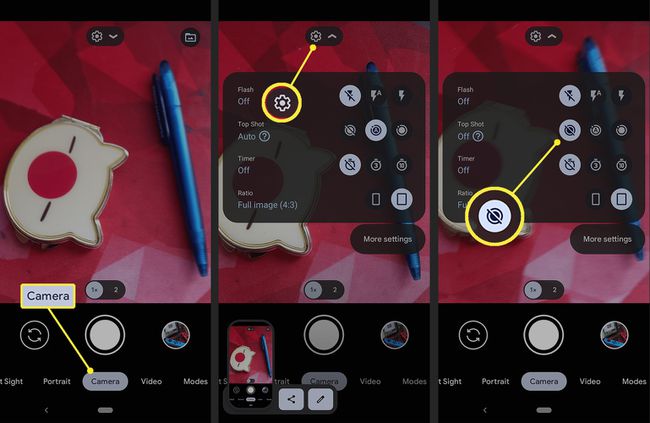
Kui valite automaatne, teeb kaamerarakendus liikumatuid fotosid, kui liikumist ei tuvastata.
Kuidas Motion Photos Androidis uuesti sisse lülitada
Kui otsustate, et soovite liikumisfoto funktsiooni kasutada, saate selle uuesti sisse lülitada samal viisil, kui selle välja lülitasite.
Androidis liikuvate fotode sisselülitamiseks tehke järgmist.
Avage kaamerarakendus ja valige foto režiimi, kui see pole juba valitud.
Puudutage valikut seaded ikooni.
-
Puudutage Peal või Automaatne Liikuvate fotode lubamiseks valiku Top Shot kõrval.
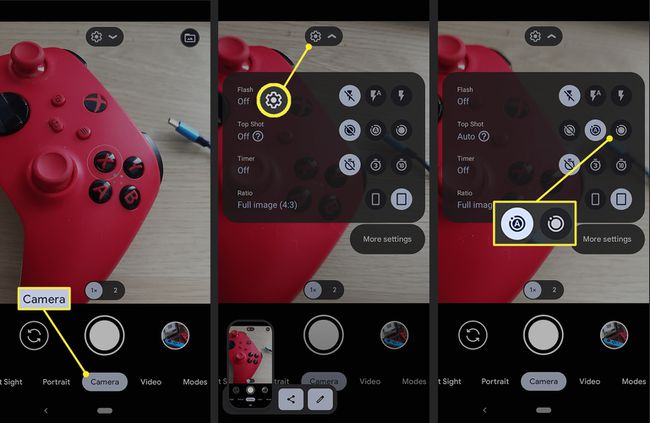
Kuidas Samsungis Motion Photo'i lubada ja keelata
Samsungi telefonid töötavad Androidiga, kuid Samsungi mudelid ei tööta alati täpselt nagu teised Android-telefonid. Neil on ka liikumisfoto funktsioon, kuid selle väljalülitamise protseduur ei ole sama, mis teiste Androidide puhul.
Need juhised kehtivad Samsungi telefonidele, millel on Android 10 ja uuemad. Liikuva foto keelamiseks vanemates Samsungi telefonides: avage kaamera rakendus > valige fotorežiim > puudutage Seaded > puudutage nuppu liikumisfoto lüliti.
Samsungis liikuva foto keelamiseks tehke järgmist.
Valige kaamerarakenduses foto režiimi, kui see pole juba valitud.
Puudutage valikut liikuva foto ikoon (ruut, mille sees on väike kolmnurk).
Kui näete teksti Liikuv foto: väljas, see tähendab, et funktsioon on keelatud.
Selle uuesti sisselülitamiseks puudutage nuppu liikumisfoto ikooni uuesti.
Kui näete teksti Liikuv foto: sees, see tähendab, et see on uuesti lubatud.
Mis on tippvõte või liikuv foto?
Liikuvad fotod on pildid, millele on lisatud väga lühike videolõik. Kui teete Android-telefoniga liikuvat fotot, salvestab telefon mitme lisakaadri kujul lühikese video, mis ületab pildistamise täpset hetke.
Android-kaamera vaikerakenduses kannab liikuva foto seade nime Top Shot, kuna saate valida parima kaadri ja muuta selle liikumatuks pildiks. See on kasulik, kui pildistasite, kuid pildistatav sulges silmad, vaatas kõrvale või juhtus midagi muud soovimatut täpselt pildistamise hetkel.
Top Shot võimaldab valida kaadri, kus objekt ei sulgenud silmi ega vaadanud ära, ja Google'i assistent saab tegelikult kasutada oma sisseehitatud nutikaid vahendeid nende ideaalsete kaadrite automaatseks leidmiseks enamiku ajast.
Liikuva foto tegemise teine eesmärk on see, et see jäädvustab staatilise ajahetke asemel natuke liikumist. Staatiline pilt on endiselt alles, kuid boonusena saate sellega ka natuke liikumist.
KKK
-
Kuidas salvestada liikuvat fotot videona?
Saate teisendada liikuva foto teenuses Google Photos videoks. Valige Motion Photo ja seejärel minge Rohkem (kolm punkti) > Ekspordi > Video. Uus video kuvatakse algse Motion Photoga samas kaustas.
-
Kuidas liikumisfotot jagada?
Lihtsaim viis liikuva foto jagamiseks on esmalt teisendada see videoks (Google Photos > valige foto > Rohkem > Ekspordi > Video). Kui olete seda teinud, saate selle oma kontaktidele saata, isegi kui neil pole Android-seadet. See on ka parim viis Motion Photo jagamiseks Instagramis, Twitteris või muudel sotsiaalmeedia saitidel.
